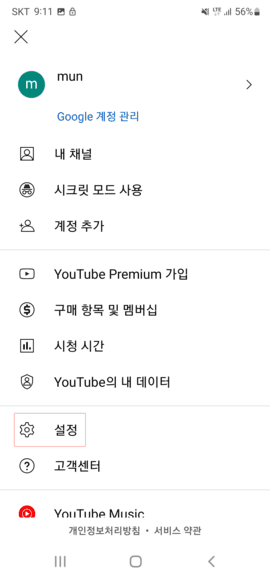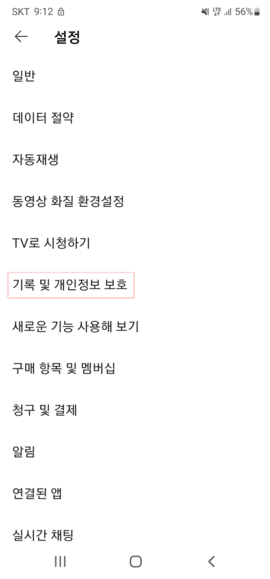유튜브를 사용하면 내가 관심있을 것 같은 영상을 메인 화면에 보여주거나, 추천을 해 줍니다. 내가 보는 유튜브 시청 기록과 검색 기록을 기반으로 영상을 추천하는 알고리즘인데요. 내가 싫어하는 영상이 알고리즘에 선택받을 수 있지만, 매번 유튜브를 실행할 때마다 맨 앞에 영상을 추천하는 것이 짜증날 수 있습니다. 썸네일까지 보여지기 때문에 싫어하는 영상이 나오면 말로 설명하기 어려울 정도로 기분이 안좋아지죠. 엄청 기분이 나쁜건 아닌데, 왜 내가 유튜브를 볼 때마다 이런 썸네일을 계속 보고 있는지..
이 글에서는 유튜브 시청 기록과 검색 기록을 삭제하여 유튜브 알고리즘을 초기화하는 방법을 소개합니다. 그리고 시청 기록과 검색 기록을 저장하지 않도록 설정하여 내 개인 정보를 기반으로 영상을 추천하지 못하도록 설정할 수 있습니다.
1. PC에서 유튜브 알고리즘 초기화(시청 기록, 검색 기록 삭제)
1.1 시청 기록 삭제
유튜브에서 왼쪽 상단의 메뉴 버튼을 누르면 "시청 기록" 메뉴가 보입니다. 이 메뉴를 클릭하면 오른쪽에 시청 기록에 대한 메뉴가 보입니다. 여기서 시청 기록 지우기를 클릭하면 나의 시청 기록이 삭제됩니다.
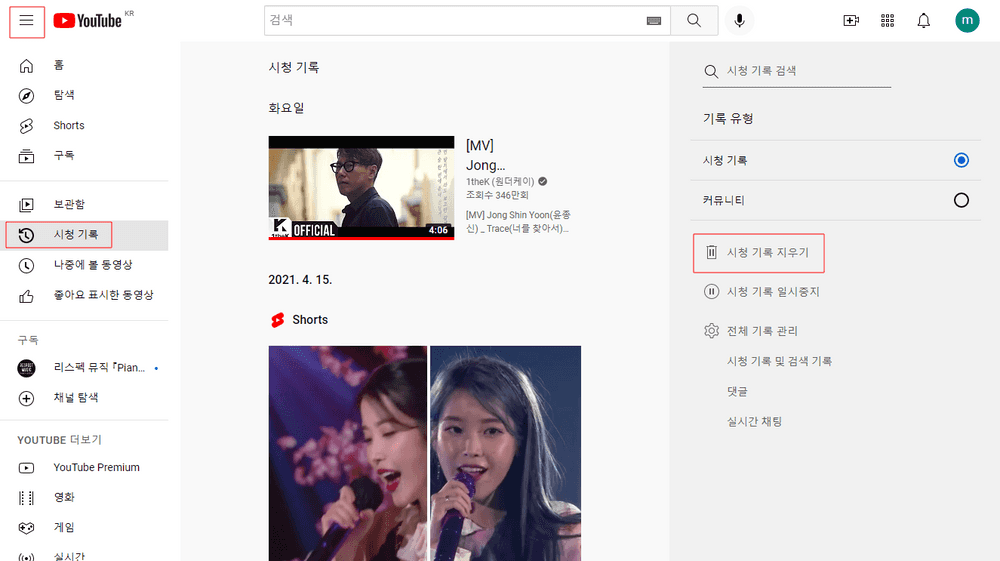
삭제를 누르면 아래와 같은 화면을 띄우면서 한번 더 물어봅니다. 삭제하는 것이 맞다면 시청 기록 지우기를 누르시면 됩니다.
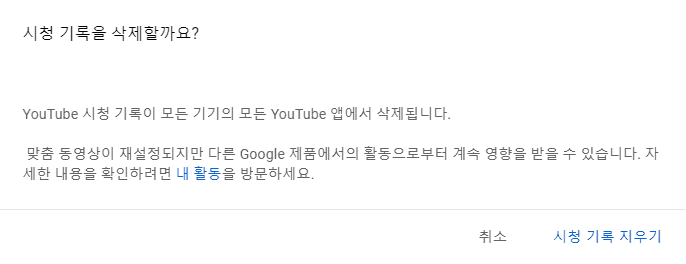
1.2 검색 기록 삭제
시청 기록 메뉴 중에 "시청 기록 및 검색 기록" 메뉴가 있습니다. 이 메뉴로 들어갑니다.
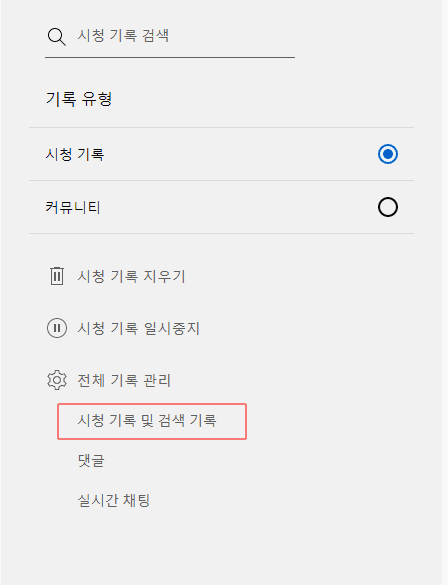
그럼 아래와 같은 화면이 보이는데, 여기서 "삭제" 메뉴를 누르면 어느 범위의 데이터를 삭제할 것인지 물어봅니다. 모두 삭제하려면 "모든 데이터 삭제" 메뉴를 선택합니다.
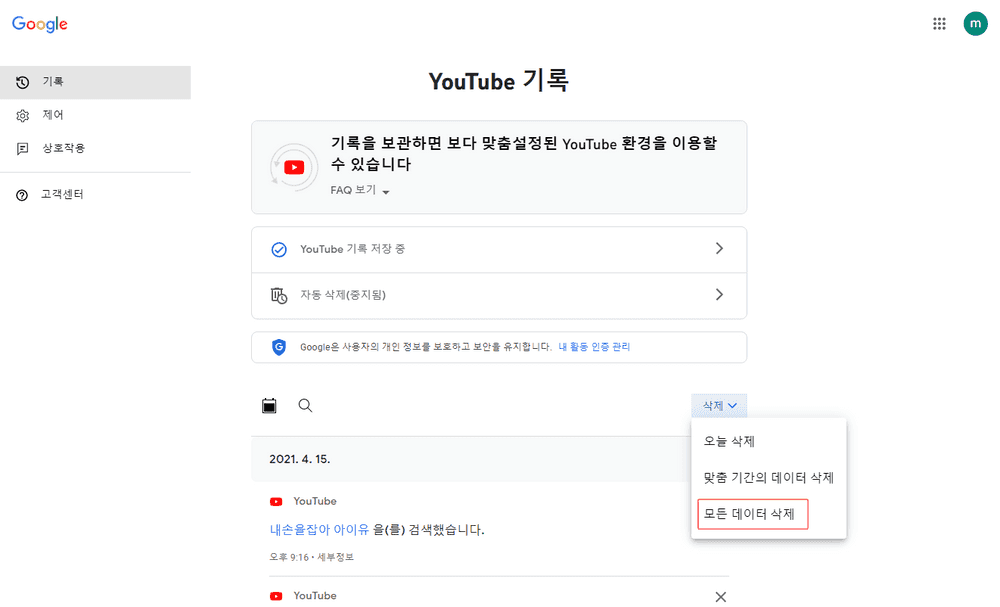
1.3 시청, 검색 기록 중지
내가 본 유튜브들을 기록으로 남기는 것을 중지하려면 시청 기록 메뉴에서 "시청 기록 일시중지" 메뉴를 클릭하시면 됩니다. 그럼 더 이상 내가 본 유튜브가 기록되지 않습니다.
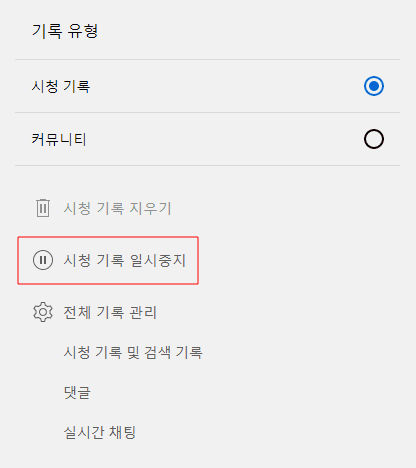
일시중지 버튼을 누르면 정말 중지하는 것이 맞는지 다시 한번 물어봅니다. 중지하면 새로운 동영상을 추천 항목이 줄어들 수 있다고 합니다.
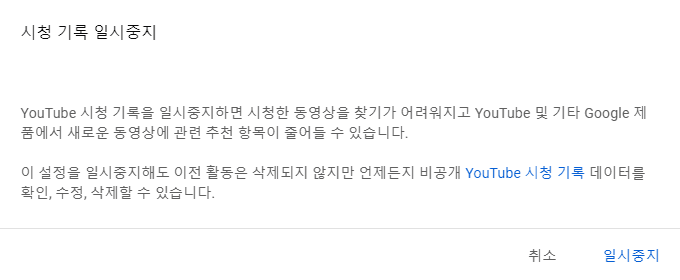
시청 기록, 검색 기록 모두 중지하려면 YouTube 기록 메뉴에서 "YouTube 기록 저장 중" 메뉴를 누릅니다.
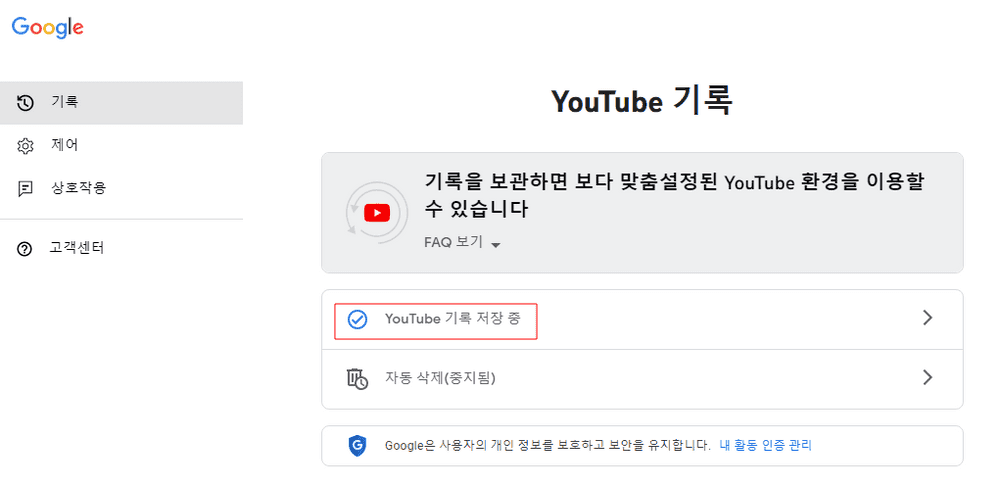
그럼 아래와 같은 화면이 보이는데, 여기서 "사용 중지" 버튼을 누르시면 중지할 수 있습니다.
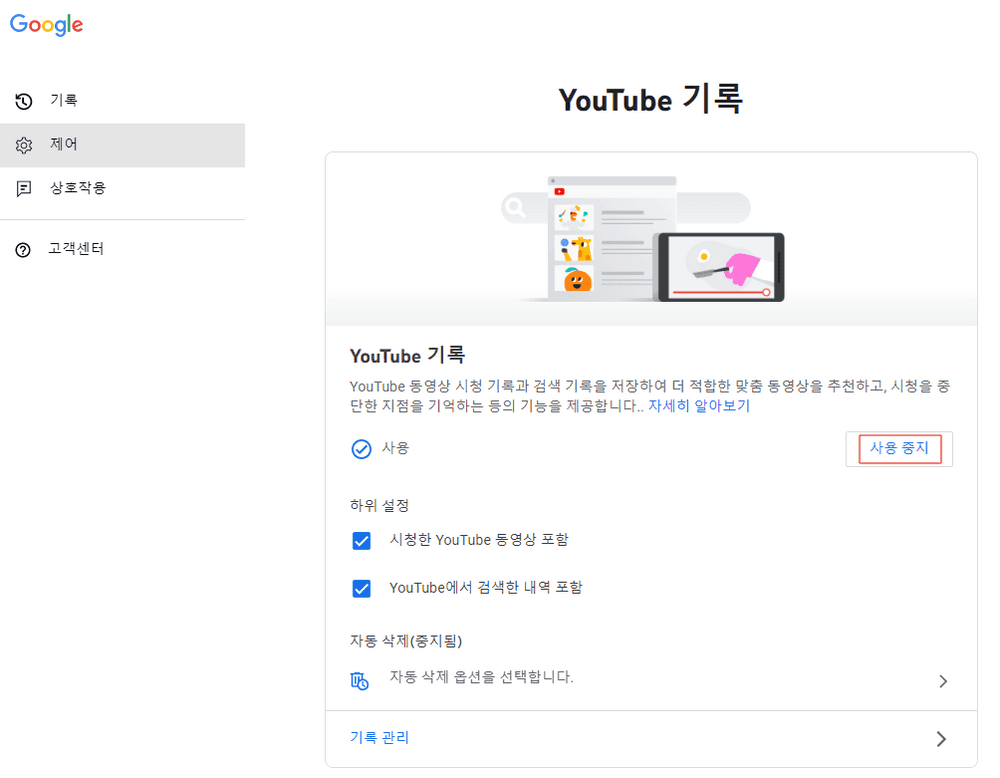
2. 스마트폰에서 유튜브 알고리즘 초기화(시청 기록, 검색 기록 삭제)
모바일, 스마트폰의 유튜브 앱에서는 계정 아이콘을 눌러 설정 화면에 진입합니다.
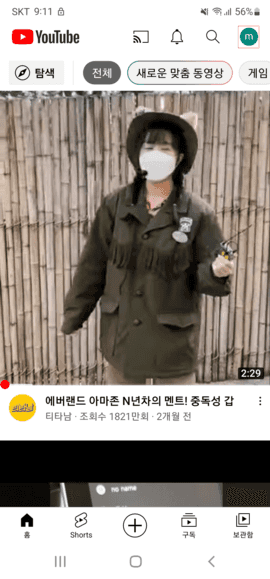
그럼, 여기에 시청 기록 지우기, 검색 기록 삭제, 시청 기록 일지 중지, 검색 기록 일시 중지 메뉴들이 있습니다.
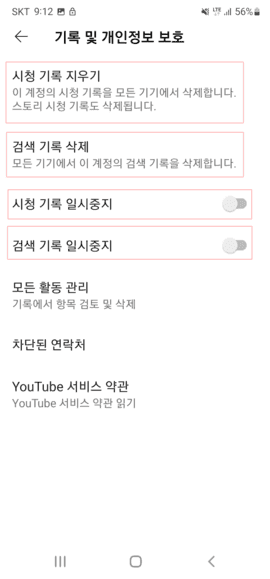
지금까지 유튜브 알고리즘을 초기화하는 방법에 대해서 알아보았습니다. 자신의 검색 기록, 시청 기록으로 추천 알고리즘이 만들어지며, 초기화하려면 이 기록들을 삭제하면 됩니다. 추천 영상이 마음에 들지 않을 때 이 방법을 한번 사용해 볼 수 있습니다.
Related Posts
- ESLint warning, Expected '===' and instead saw '==' eqeqeq
- Python - Yaml 파일 파싱하는 방법
- Python - pip와 requirements.txt로 패키지 관리
- 유튜브 쇼츠(Shorts) 자막 끄기/켜기
- SOLID 원칙, 객체지향 설계 5가지 원칙
- Ubuntu 20.04 - Nginx로 React를 배포하는 방법
- 애드센스 '구글 검색 기능' 블로그에 추가
- 트위터 이메일 안오게, 알림 끄기
- 인스타그램 동영상, 사진 저장 방법
- Git 설치 방법 (Ubuntu, Windows)
- Python pip 설치 (Ubuntu / Windows)
- 마우스 우클릭 복사 방지 해제 방법 (크롬)
- Python 에러 해결, 'conda' 용어가 cmdlet, 함수, 스크립트 ... 인식되지 않습니다.
- Python 에러 해결, AttributeError: module 'jwt' has no attribute 'encode'
- Atom - 코드 자동 정렬
- Sublime Text - 코드 자동 정렬, 단축키 설정
- VSCode에서 탭 간격 설정 (Tab to 4 spaces)
- Visual Studio Code에서 코드 자동 정렬
- 구글 검색 기록 삭제, 자동 저장 끄기 (PC, 모바일)
- 안드로이드 개발자 옵션 활성화, USB 디버깅 켜기
- 유튜브 채널 차단, 해제 방법 (PC, 모바일)
- 유튜브 미리보기 자동재생 끄기 (자동 소리 끄기/켜기)
- PC에서 유튜브 모바일 버전(m.youtube.com)으로 보기
- 모바일에서 유튜브 PC버전으로 보기
- 유튜브 시간 링크 만들기, 댓글에 시간 태그 입력하기
- 유튜브 스크립트 함께 보기, 자막 추출 방법
- 유튜브 알고리즘 초기화, 검색 기록과 시청 기록 삭제
- 유튜브 '싫어요' 숫자 다시 보이게 하기
- 구글 크롬, 방금 닫은 탭 다시 열기
- Maven으로 Java프로젝트 build하는 방법
- node.js, npm 버전 확인 방법 (터미널, cmd 명령어)
- GitLab - 'pre-receive hook declined' 에러 해결
- Javacript Heap Out Of Memory 문제 해결
- SSH key 생성하고 GitHub에 등록
- GMT, UTC의 차이점